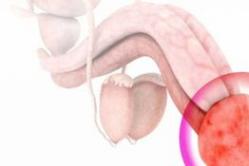Antipyretika für Kinder werden von einem Kinderarzt verschrieben. Aber es gibt Notfallsituationen für Fieber, wenn das Kind sofort Medikamente erhalten muss. Dann übernehmen die Eltern die Verantwortung und nehmen fiebersenkende Medikamente. Was darf Säuglingen gegeben werden? Wie kann man bei älteren Kindern die Temperatur senken? Welche Medikamente sind am sichersten?
Wie viel Betriebssysteme möglich zu installieren
pro Computer (pro physischer Festplatte)
Selbst ein normaler Benutzer benötigt oft mehrere Betriebssysteme (OS) gleichzeitig auf einem Computer. Jeder hat seine eigenen Gründe für ein solches Bedürfnis, aber das Ergebnis ist sehr vorhersehbar. Früher oder später stellt sich jeder Computerbenutzer die Frage, die im Epigraph zu diesem Artikel steht: - "Und wie viele Betriebssysteme können auf einem Computer installiert werden (lesen - auf einer physischen Festplatte)"?
Wie hoch ist die Anzahl der Betriebssysteme auf einer Festplatte?
- Wie hoch ist die Anzahl der Betriebssysteme auf einer Festplatte?
- Was begrenzt die Anzahl der Betriebssysteme
auf demselben Computer (auf derselben physischen Festplatte)? - Welcher Faktor hindert uns daran, 10, 20, 30 oder mehr Betriebssysteme zu installieren?
auf einem Computer lesen - auf einer Festplatte?
Die Anzahl der gleichzeitig installierten funktionierenden Betriebssysteme (OS) wird durch die Anzahl der für diese Zwecke verfügbaren Festplatten bestimmt, auf denen dieselben Betriebssysteme installiert werden können.
Die maximale Anzahl von Festplattenpartitionen, die zum Installieren und Ausführen des Betriebssystems verfügbar sind, hängt wiederum von der Art (Standard, Format) zum Speichern von Boot-Aufzeichnungen (Daten) in der Festplattenpartitionstabelle ab.
Boot-Einträge(Bootdaten) sind die für den Systembetrieb notwendigen Informationen von der Festplatte. In erster Linie werden Boot-Datensätze verwendet, um von einer Betriebssystem-(OS)-Festplatte zu booten. Hauptfunktion Boot Record - Dies ist eine erzwungene Richtung der Hardware auf die Festplatte, von der das Betriebssystem geladen werden soll. Bildlich gesprochen, in welchem Abschnitt „der Lader mit seiner Schnauze ein Stück Eisen stößt“ - von dort aus wird das System geladen. Und sonst nichts.
Festplattenpartition(Englische Partition) - ein Teil (Abschnitt, Sektor, Volume) einer Festplatte (Basis), umgangssprachlich einfach als Festplatte + Buchstabe bezeichnet (z. B. Festplatte C, Festplatte D, Festplatte E usw.). Der Hauptzweck einer Festplattenpartition besteht darin, Benutzerdateien auf Systembasis zu „trennen und zu gruppieren“. Es gibt primäre (primäre) und sekundäre (mit logischen Laufwerken) Partitionen auf einer physischen Festplatte.
Wie bereits erwähnt, hängt die maximal mögliche Anzahl von Hauptpartitionen auf einer Festplatte von der Art (Standard) des Bootrecords auf der verwendeten Platte ab. Derzeit gibt es zwei sich gegenseitig ausschließende Stile (Typ, Art, Standard) zum Speichern von Boot-Datensätzen in der Festplatten-Partitionstabelle, neu - und obsolet -.
Was ist GPT (GUID Partition Table) und GUID (Globally Unique IDentifier)
GPT(GUID-Partitionstabelle, abgekürzt GPT) - neue Norm Platzieren von Systeminformationen auf einer physischen Festplatte. Der GPT-Standard löst den Klassiker ab , das seit vielen Jahren die schwere Last trägt, die Nutzung des Computerspeicherplatzes zu kontrollieren. Der GPT-Standard verwendet neueste Technik Aufzeichnen von Informationen über die Struktur von Festplattenpartitionen - GUID (englisch Globally Unique IDentifier), Global Unique Identifier.
GUID- Dies ist eine Identifikationsmethode, bei der jedem Objekt (Medium, dessen Abschnitt usw.) weltweit eine eindeutige Identifikationsnummer (ID) zugewiesen wird. Die Länge des Datensatzes für jede ID-GUID ist so groß, dass es auf dem gesamten Globus für die nächsten 100 Jahre nicht zwei identische ID-GUIDs geben wird. Damit ist für jedes Speichermedium, in unserem Fall für Festplattenpartitionen, eine 100%ige Eindeutigkeit garantiert, was wiederum die konfliktfreie Koexistenz aller terrestrischen Speichermedien (Festplatten und deren Partitionen) sicherstellt.
GPT-Festplattenpartitionen. Für Windows kann eine Festplatte im GPT-Stil bis zu 128 Partitionen haben, von denen jede primär oder logisch sein kann, je nachdem, ob das Betriebssystem in dieser Partition installiert ist oder nicht. Im Großen und Ganzen gibt es bei einer GPT-Festplatte keinen Unterschied zwischen einer primären Partition und einer sekundären Partition. Grundsätzlich können Sie ein Betriebssystem in jeder Partition einer GPT-Festplatte installieren. Die einzige Ausnahme ist die erste Partition, von der aus der Computer zu booten beginnt, die Boot-Informationen speichert und als "Systempartition" bezeichnet wird. In der Regel hat die Systempartition keine Buchstabenbezeichnung und erscheint nicht im Ordner „Arbeitsplatz“.
Theoretisch gibt die Verwendung des GPT-Standards dem Benutzer die Möglichkeit, seine Festplatte in 128 Hauptpartitionen und ein beliebiges Betriebssystem in jede davon zu „schreddern“, da in diesem Fall jede erstellte Partition eine eindeutige individuelle Nummer erhält und nicht kollidiert andere Partitionen. Die Hauptbedingung dafür ist die Aufrechterhaltung des freien Speicherplatzes, der für den normalen Betrieb des installierten Betriebssystems erforderlich ist.
Trotz der wundersamen Schönheit der Idee der Möglichkeit, 127 Betriebssysteme gleichzeitig zu installieren, werden Festplatten Es gibt einen kleinen, aber wesentlichen Nachteil - normalerweise werden nur kostenlose und zu 100% lizenzierte Betriebssysteme darauf installiert, da nur solche Betriebssysteme mit diesem Standard zurechtkommen. Zumindest war das bis vor kurzem so. Und diese unglückliche Tatsache ist der Hauptgrund für die langsame Verbreitung des Standards , da noch niemand kostenloses Windows gesehen hat und die doppelte Installation von „face“ für die breite Öffentlichkeit sehr problematisch ist.
Vernünftige Frage - und was ist mit der Lizenzierung von GUID zu Betriebssystem?
Und die Antwort liegt in der Leichtigkeit, jede Partition der Festplatte mit dem Betriebssystem zu identifizieren.
Der GUID-Standard eröffnet Softwareentwicklern und Urheberrechtsinhabern beispiellose Möglichkeiten, ihre Rechte zu schützen. Jetzt müssen Sie nicht mehr quälend lange Informationen über die Konfiguration der Geräte des Benutzers sammeln, um sie zu aktivieren Software. Softwareentwickler generieren und verifizieren Aktivierungsschlüssel basierend auf der erhaltenen eindeutigen Nummer (ID) der Festplattenpartition und binden ihre gesamte kommerzielle Software und alle darauf installierten Programme dauerhaft an diese Festplatte. Jeder Benutzer ist sehr einfach zu identifizieren, da er die Partitions-ID seiner Festplatte kennt. Schließlich ist jede ID-GUID weltweit einzigartig. Natürlich können einige Abschnitte gelöscht und durch andere mit neuen IDs ersetzt werden. Dies bedeutet jedoch nur, dass der Benutzer neue Geräte hinzugefügt hat. Und nichts weiter. Schließlich wird eine echte Person oder Firma nicht in der Lage sein, mit einer Servermaschine zu konkurrieren, wenn es darum geht, eine unendliche Vielfalt an Verbindungsmöglichkeiten zu sortieren.
Aufgrund der einzigartigen Identifikationstechnologie schützt die GPT-Festplatte somit die Lizenzrechte. Ein GPT-Datenträger kann 127 Partitionen haben, um 127 Windows-Betriebssysteme zu installieren. Aber alle installierten Betriebssysteme müssen individuelle Aktivierungsschlüssel haben, d.h. - Sei anders. Und wenn der Aktivierungsschlüssel derselbe ist, dann wird der Benutzer jedes Mal, wenn er ein solches Betriebssystem auf einer neuen Partition installiert, gezwungen, es auf einer neuen Partitions-ID zu aktivieren und die Aktivierung auf der alten zurückzusetzen (falls es irgendwo vorher war ).
Entschuldigung, ich schweife ab
Kommen wir zurück zu "unseren Schafen":
- wie bisher eine Alternative für GPTÜberreste MBR
Was ist MBR (Master Boot Record)
MBR(Englisch) Master Boot Record) ist der Master Boot Record einer Festplatte (Basis), der Daten auf allen seinen Partitionen enthält. MBR ist eine veraltete Form der Aufzeichnung der Boot-Reihenfolge in der Partitionstabelle der Festplatte. Allerdings wird diese „veraltete“ Form des Boot Record (MBR) nach aktuellen Statistiken in russisch besiedelten Ländern in 97 von 100 Desktop-Computern mit Windows verwendet. Und es wird noch lange verwendet werden, ebenso wie das alte Windows XP-Betriebssystem.
Bei Laptops sieht das Bild etwas anders aus.
Heutzutage wird MBR in Laptops kaum verwendet,
zumindest - in der "Store-Version".
Die Verwendung des MBR schränkt die gleichzeitige Installation von Betriebssystemen stark ein. Aus dem MBR lässt sich maximal eine parallele Installation von zwei oder drei Betriebssystemen „herausquetschen“. Der Grund für dieses Problem ist die begrenzte Anzahl von Hauptpartitionen, die zum Installieren und Laden von Betriebssystemen geeignet sind.
MBR-Festplattenpartitionen. Anfangs enthält jede Basisfestplatte "ab Werk" nur eine Partition - Laufwerk C, das die Hauptpartition ist. Die restlichen Partitionen werden während des Betriebs und bei Bedarf vom Benutzer aus diesem C-Laufwerk erstellt ("geschnitten"). Beim Erstellen ("Ausschneiden") von Partitionen auf einem Basisdatenträger werden die ersten drei davon als primäre (primäre) Partitionen erstellt und können zum Installieren und Starten des Betriebssystems verwendet werden. Alle anderen nachfolgenden Partitionen (vierte, fünfte, sechste ... ... fünfundzwanzigste :):):) usw.) werden als zusätzliche Partitionen mit logischen Laufwerken erstellt. Zusätzliche Partitionen und logische Laufwerke unterscheiden sich nicht von den Hauptpartitionen (Primärpartitionen), außer einer Sache – Sie können kein Betriebssystem darauf installieren.
Wenn Sie also den MBR verwenden,
wir haben nur die ersten drei (primäre, Haupt-) Festplattenpartitionen,
geeignet, um ein Betriebssystem von ihnen zu installieren und zu booten
Demnach passen auf einer Festplatte mit MBR vielleicht insgesamt nicht mehr als drei Betriebssysteme. Und wenn eines der installierten Systeme Windows 7 oder Windows 8 ist, dann nicht mehr als zwei. Weil sowohl Windows 7 als auch Windows 8 für ihre Installation zwei Haupt- (primäre) Festplattenpartitionen auf einmal „wegnehmen“. Einer davon, klein (100-350 MB), wird automatisch vom "Installer" erstellt und vom System für seine versteckten Bedürfnisse reserviert, und auf dem zweiten befinden sich tatsächlich Windows-System- und Programmdateien. Außerdem wird die erste Platte (100-350 MB) auch als "aktiv" markiert, da sonst das System überhaupt nicht bootet.
Trotz des offensichtlichen Alters und der Minderwertigkeit, bleibt nach wie vor die beliebteste Methode zum Aufzeichnen von Startinformationen. Und das alles, weil die Festplatte ein Minimum an Partitionen für die Installation von Betriebssystemen hat ermöglicht es Ihnen, jede Kombination bestehender Betriebssysteme darauf zu installieren, was letztendlich dazu führt, dass Benutzer sich nur ungern von dieser vertrauten Einfachheit trennen.
Ohne in die Theorie der hohen Angelegenheiten und tiefen Details einzutauchen, lassen Sie uns unsere Hauptfrage mit einer Antwort belassen - bei der Verwendung von MBR ist es wirklich möglich, nicht mehr als drei Betriebssysteme auf einer Festplatte zu installieren. Und wenn einer davon Windows 8 oder Windows 7 ist, dann nicht mehr als zwei.
Da stellt sich gleich die Frage:
- Was passiert, wenn Sie versuchen, das dritte, vierte, fünfte Betriebssystem auf einer zusätzlichen (nicht primären) Festplatte zu installieren?
Antworten:
- Und nichts Übernatürliches wird passieren.
Diese Option wird vom Hersteller bereitgestellt. Das Installationsprogramm des Betriebssystems führt eine Aktion aus und das System wird auf der angegebenen zusätzlichen Partition auf dem angegebenen logischen Laufwerk installiert. In diesem Fall wird die zusätzliche Partition (logischer Datenträger) in die Hauptpartition konvertiert. Und als Ergebnis solcher Aktionen erhält der Computer ein funktionsfähiges Betriebssystem. Bis die Anzahl der Hauptpartitionen und des darin installierten Betriebssystems den maximal zulässigen Wert (zwei oder drei) überschreitet, wird der Benutzer all diese Gesten nicht bemerken.
Ah, hier wird es interessant. Da als Ergebnis einer solchen Konvertierung die Anzahl der Hauptpartitionen und installierten Betriebssysteme auf der Festplatte größer als die zulässige sein kann, wird eine der vorhandenen Primärpartitionen als markiert (nicht gelöscht, nämlich markiert). logisches Laufwerk einer zusätzlichen Partition. Mit allen daraus resultierenden Konsequenzen. Das heißt, wenn ein Betriebssystem darauf installiert wurde, bleiben die Dateien unberührt, aber das System selbst wird beim Starten des Computers nicht mehr geladen.
Dieses Bild wird wiederholt, bis der Benutzer sich langweilt - das System wird auf der nächsten logischen (nicht der Haupt-) Partition installiert, es wird in die Hauptpartition konvertiert und die zusätzliche Hauptpartition wird in die logische konvertiert. Mit anderen Worten, der Benutzer kann beliebig viele Partitionen „erstellen“ und beliebig viele Betriebssysteme darin „installieren“, aber nur zwei oder drei davon werden tatsächlich booten und funktionieren. Der Rest des Betriebssystems wird beim Booten ignoriert und kein Tamburin hilft.
Das Arbeiten mit Festplattenpartitionen setzt voraus, dass der mutige Benutzer einige Erfahrung auf diesem Gebiet hat und sich des Risikograds bewusst ist, der von den laufenden Prozessen des Computerlebens ausgeht. Ansonsten - es ist besser, sich nicht hinzugeben. Denn ein zu freizügiger Umgang mit der Festplatte und ihren Bootrecords kann sehr leicht zum unwiederbringlichen Verlust Ihrer Lieblingsdateien und zur Zerstörung von absolut ALLEM führen!!! Persönliche Angaben.
Eine zusätzliche „Belastung“ bei der Bearbeitung dieses Themas entsteht dadurch, dass verschiedene Betriebssysteme und Festplatten-Dienstprogramme solche uns vertrauten Buchstabenbeschriftungen (Buchstaben) von Datenträgern im Ordner „Mein (Dieser) Computer“ auslesen und anzeigen können verschiedene Wege. Wenn Sie also mit Festplattenpartitionen arbeiten, müssen Sie nicht nur auf das langweilige Festplattenmenü und die bekannte Buchstabenbezeichnung der Partition achten, sondern auch auf ihr Volumen, ihren Speicherort usw.
Zum Beispiel habe ich während meiner Festplattenkämpfe zwei Screenshots meines Ordners „Mein (dieser) Computer“ gemacht. Die Bilder zeigen sehr deutlich unterschiedliche Buchstabenmarkierungen für gleichnamige Abschnitte. 

Ich möchte betonen, dass es in diesem Artikel um die direkte Installation von Betriebssystemdateien direkt in eine der Festplattenpartitionen geht. Denn mit Hilfe der Backup- und Disk-Virtualisierungs-Technologie können Sie solche Betriebssysteme beliebig oft auf Ihrem Rechner „installieren“. Aber erstens ist die Technologie nur für Windows 7 und Windows 8 verfügbar, und zweitens ist der Einsatz virtueller Maschinen wie VM VirtualBox oder VMware Workstation eine ganz andere Geschichte. Die direkte Installation des Betriebssystems und seiner virtuellen Kopie sind zwei große Unterschiede oder, wie man in Odessa sagt, vier kleine :) :) :)
Festplattenstil bestimmen, GPT oder MBR?
Um herauszufinden, welcher Stil (Standard) verwendet wird, um Boot-Informationen auf der „experimentellen“ Festplatte (für Windows 7, Windows 8) zu speichern, öffnen Sie
„Arbeitsplatz“ => „Verwalten“ => „Datenträgerverwaltung“ => „Festplatteneigenschaften“
und sehen Sie sich die Registerkarte "Volumes" an. Wenn wir dort „Partition Style: Master Boot Record (MBR)“ sehen, bedeutet dies, dass dies genau der Fall ist
. Wenn jedoch gegenüber dem Partitionsstil „GPT“ steht, handelt es sich um eine Festplatte
.

Konvertieren Sie den GPT-Festplattenstil in MBR und umgekehrt
Nichts ist einfacher als das Konvertieren einer Disc
in
und zurück.
Die einzige Frage, die die besten Köpfe von Runet quält, ist, ob es getan werden sollte.
Wenn Sie nur eine GPT-Festplatte in MBR konvertieren müssen, um das Betriebssystem neu zu installieren, wäre es nicht einfacher, während der Installation ein paar Mal auf die Tastatur zu drücken, das Festplattendienstprogramm aufzurufen und damit den Hartnäckigen seinen Platz anzuzeigen Installateur? Da dieses Problem ziemlich umstritten ist, ist es vor dem Konvertierungsvorgang (Konvertierung) des Festplattenstils nicht überflüssig, daran zu erinnern, dass jede Operation mit der Struktur von Festplattenpartitionen mit einem globalen Datenverlust behaftet ist.
Beim Konvertieren einer Festplatte in und umgekehrt ist es am wichtigsten, die auf Ihrem Computer gespeicherte „persönliche Akte“ nicht zu verlieren. Oder nehmen Sie im Gegenteil den Verlust aller Ihrer Daten in Kauf, nachdem Sie die erforderlichen Dateien „zur Seite“ kopiert haben, beispielsweise auf ein USB-Flash-Laufwerk oder auf eine andere Festplatte (Computer).
Was die direkte Auswahl von Tools für die Konvertierung betrifft, so kann dies entweder mit den regulären Mitteln von Windows 7 oder Windows 8 selbst oder mit Software von Drittanbietern erfolgen. In diesem Fall sind Programme von Drittanbietern noch vorzuziehen, da Sie damit auf das vollständige Löschen von Partitionen und damit auf den allgemeinen Informationsverlust verzichten können. Die bekannteste Software von Drittanbietern ist Paragon Hard Disk Manager oder Partition Assistant.
Erste Methode (funktioniert in vorinstalliertem Windows 7 oder Windows 8)
Um einen GPT-Datenträger mit Standard-Windows-Tools in MBR zu konvertieren, öffnen Sie
"Arbeitsplatz"=>"Verwaltung"=>"Datenträgerverwaltung"
Klicken Sie mit der rechten Maustaste auf den Namen Ihrer Festplatte und im Dropdown-Menü finden wir den Punkt „In GPT (MBR)-Festplatte konvertieren“. Diese Beschriftung (GPT oder MBR) wird je nach Stil der Festplattenpartitionen im Moment angezeigt. 
Methode zwei (funktioniert bei der Installation von Windows 7 oder Windows 8)
- Wenn Sie Windows installieren und sich in der Phase (im Fenster) der Auswahl von Partitionen befinden,
Drücken Sie die Tastenkombination Umschalt + F10.
Eine Eingabeaufforderung wird geöffnet. Weiter:
- Geben Sie den Befehl zum Aufrufen des Diskpart-Dateidienstprogramms ein
- Befehl eingeben Datenträger auflisten um eine Liste der physischen Laufwerke anzuzeigen,
an einen Computer angeschlossen. - Befehl eingeben Wählen Sie diskN, wobei N die Nummer der zu konvertierenden Festplatte ist.
- Befehl eingeben reinigen um die Festplatte zu bereinigen.
Beachtung! Alle Festplattenpartitionen werden gelöscht! - Befehl eingeben mbr umwandeln Festplatte in MBR konvertieren
oder Befehl gpt konvertieren um die Festplatte in GPT zu konvertieren. - Befehl verwenden Ausfahrt beenden Festplattenteil
- Befehl verwenden Ausfahrt um das Eingabeaufforderungsfenster zu schließen.
- Fahren Sie mit der Installation von Windows fort. Um neue Abschnitte zu erstellen, müssen Sie auf die Schaltfläche klicken
„Festplatte konfigurieren“ im Partitionsauswahlfenster zur Installation des Betriebssystems.
Sie können eine GPT-Festplatte in MBR konvertieren, ohne Dateien zu verlieren
mit Paragon Hard Disk Manager
Wir starten das Programm. Wir finden die Registerkarte „Festplatte“ im Hauptmenü, öffnen sie und wählen den Punkt „In Basis-MBR-Festplatte konvertieren“. Die Beschriftung (GPT oder MBR) wird je nach momentanem Stil der Festplattenpartitionen angezeigt. 
Klicken Sie anschließend auf das grüne Häkchen in der oberen linken Ecke und starten Sie den Konvertierungsprozess 
Der Prozess der Konvertierung in eine einfache mbr-Festplatte ist im Gange. 
Wenn alle Vorgänge erfolgreich abgeschlossen sind, klicken Sie auf die Schaltfläche "Schließen". 
Wie Sie den Details entnehmen können, unterscheidet sich der Prozess der Konvertierung einer Festplatte mit Programmen von Drittanbietern nicht wesentlich von der Konvertierung mit integrierten Windows-Tools. Alles geschieht genau gleich, mit dem einzigen Unterschied, dass keine Verletzung der Struktur bestehender Partitionen und dementsprechend kein globaler Datenverlust stattfindet.
Virtuelle Laufwerke von Windows 7 und Windows 8
Virtuelle Festplatten sind eine Besonderheit in Windows.
Die Fesist nur für Windows 7 und Windows 8 verfügbar. Es ist schwer zu sagen, ob diese Funktion mehr mit Virtualisierungstechnologie, Backup oder der direkten Installation des Betriebssystems zu tun hat. Höchstwahrscheinlich liegt die Wahrheit - wie immer irgendwo in der Mitte.
Die Windows-Fessteht in direktem Zusammenhang mit dem Thema dieses Artikels – „Begrenzen der Anzahl gleichzeitig installierter Betriebssysteme“. Denn es gibt keine Softwarebegrenzung für die Anzahl der erstellten virtuellen Festplatten. Jede virtuelle Festplatte wird in Windows als reguläre separate Datei erstellt und auf jeder von ihnen kann ein Betriebssystem installiert werden (nur Windows 7 oder Windows 8).
Der Vorgang zum Erstellen einer virtuellen Festplatte und zum Installieren eines Betriebssystems darauf wird im Material ausführlich beschrieben. Hier möchte ich die Hauptsache sagen - bei der Verwendung von virtuellen Windows-Festplatten werden Einschränkungen bei der gleichzeitigen Installation von Betriebssystemen auf einem lokalen (Heim-) Computer nur durch die Größe der Festplatte und möglicherweise sogar durch die auferlegt Vorhandensein von gesundem Menschenverstand von seinem Besitzer.
Diese Geschichte ist ein Spezialfall, durch welchen Wissensdschungel man sich durchwühlen muss, wenn man mit mehreren Betriebssystemen auf einer Platte frei arbeiten will. Die Fakten zeigen, dass es in dieser Disziplin keine Ordnung gibt, und neue Komponenten bringen wahrscheinlich neue Probleme in die Reihenfolge der Installation von Betriebssystemen. Vielleicht gibt dies Enthusiasten, die keine solche Erfahrung gemacht haben, eine allgemeine Vorstellung davon, dass die Installation eines Betriebssystems nicht immer einfach und eindeutig sein wird. Allerdings geht es in diesem Fall weniger dramatisch zu als in den Fällen mit Telekom, OpSOS, PR und Sberbank. So oder so, aber es ist gelöst.
Es gibt keine Anleitung zur Installation - sie sind alle da, bereits geschrieben und in Foren und Blogs verstreut. Durch Schlüsselwörter und Links können Sie alles finden, was Sie brauchen. Die Quintessenz ist, dass es keine klaren Anweisungen gibt. Es gibt grundlegende Regeln für die Struktur von Partitionen auf Computerfestplatten, die bereits in den 90er Jahren standardisiert wurden. Abhängig von der Neuheit des BIOS und des Systems werden bestimmte Probleme immer in einer bestimmten Reihenfolge eingeführt, und es ist wichtig, grob wissend nach Lösungen suchen zu können allgemeine Stellung Angelegenheiten. Mit diesem Ansatz wurden Links angegeben und vor allem - wie unscharf das alles konfiguriert ist!
So geschah es auf einem Subnotebook Acer Aspire One 756(Sandy Bridge Celeron 887), ursprünglich fast ohne Betriebssystem gekauft (Linpus ohne X installiert), Betriebssysteme wurden installiert (in der Reihenfolge der Installation):
1) WinXP 32 Bit - aus einer Baugruppe mit einer Größe von etwa 720 MB;
2) Win7 64 Bit - von einer Baugruppe mit einer Größe von etwa 2 GB;
3) Xubuntu 13.04 64 Bit – von einer frischen 800-MB-Distribution;
Nicht alle bootfähigen Flash-Laufwerke funktionieren
Der Laptop ist ziemlich frisch in der Markteinführungszeit (ungefähr April 2012), und jetzt (im Jahr 2013) sind seine neueren Modifikationen des Ivy Bridge-Prozessors im Handel erschienen. Die Neuheit von Lösungen und BIOS, Unterstützung nur für neue Betriebssysteme, führte höchstwahrscheinlich zu einer Reihe von Problemen, die bei der Arbeit mit anderen Computern und Laptops praktisch nicht beobachtet werden. Die Schwierigkeiten bei der Installation von Systemen über bootfähige Flash-Laufwerke werden von vielen bemerkt, die das System nicht sofort installiert haben und nach Optionen suchen mussten. Ein Beispiel für diesen Laptop ist ein anschauliches Beispiel für solche Probleme, die höchstwahrscheinlich mit den BIOS-Funktionen einiger Modelle zusammenhängen.Alle Systeme wurden von bootfähigen Flash-Laufwerken gebootet, und das war ein kleines Problem, da nicht alle installiert werden konnten. Zunächst führten viele Flash-Laufwerke während der Installation dazu, dass der Laptop einfrierte, sobald eine beliebige Taste auf der Tastatur gedrückt wurde. Daher war das erste installierte System dasjenige (Win XP), das aus irgendeinem Grund von einem USB-Stick booten konnte (sichtbar als USB-CDROM, im Gegensatz zu USB-FDD und USB-HDD auf anderen Flash-Laufwerken). Wahrscheinlich würde alles von einer echten USB-CDROM funktionieren, aber es ist irgendwie unlogisch, es zu kaufen, um das System zu installieren, wenn es dafür Flash-Laufwerke gibt.
Ein Laptop hat, wie jedes Gerät, seine eigenen Eigenschaften. Beispielsweise betrug der in WinXP sichtbare Speicher nur 2,6 GB, nicht 3,25 (der Videospeicher belegt nur 128 GB RAM, warum das System also keine 3,1 GB sieht, ist ein Rätsel). Im Allgemeinen für dieses Modell Acer-Laptop veröffentlichte keine Treiber für Win XP und für Linux - nur Win7 und Win8. Treiber wurden in Teilen gesammelt, als Aktualisierungen für die im Computer enthaltenen Geräte vorgenommen wurden. Die Auswahl der Fahrer dauerte mindestens 3 Tage. Infolgedessen wussten die Treiber in WinXP nicht, wie sie etwas tun sollten:
1) habe nie eine Batterieentladung gespürt. Daher war der Computer für die Entladung blind.
2) Der Ton verschwand beim Beenden des Ruhezustands. Daher musste ich neu starten, damit der Ton angezeigt wurde (vielleicht würde die Auswahl und Aktualisierung von System- und Soundtreibern die Situation korrigieren).
3) Der erwähnte sichtbare Speicher beträgt 2,6 GB.
Der Rest funktionierte: Bluetooth, ein gut funktionierendes Touchpad mit vielen Einstellungen und ohne Ausfälle, WLAN, Webcam und Mikrofon, Sound, SD-Reader.
Anfangs hatte der Laptop ein Linpus-System ohne grafische Shell. Die Festplatte wurde zweigeteilt und im älteren Teil wurde WinXP installiert. Das System wurde temporär installiert, da der verfügbare Speicher für ein 32-Bit-Betriebssystem zunächst nicht für alle Anwendungszwecke ausreichte.
Nicht alle Win7/Win8-Assemblys sind installiert
Mit diesem Bouquet war es lange unmöglich, sich zu dehnen, daher wurde Win7 bei der ersten Gelegenheit auf der zweiten Hälfte der Festplatte als vom Hersteller unterstütztes System installiert. Bei mehreren Installationsversuchen - zuerst Win8 - kam am Ende der Installation eine schwungvolle Meldung, dass das System nicht installiert werden konnte und neu installiert werden sollte. Und so - 4 mal hintereinander. Mit einer anderen Assembly eines anderen Autors - auch (die Assembly ist ebenfalls abgeschnitten, 1,9 GB). Aber es ist schon gut, dass ein Flash gefunden wurde und eine Möglichkeit, einen Bootrecord (per Ultra-ISO) zu erstellen, der den Rechner nicht gleich am Anfang hängen lässt. Es stimmt, dass diejenigen, die aufgehängt wurden, auch durch Ultra-ISO gebildet wurden. Der Unterschied lag in den Medien und ihren Chipsätzen und vielleicht in der Wahl des Kopiertyps (USB-HDD mit oder ohne Plus).Okay, mit der vorhandenen Assemblierung von Win8 (Optim, 1,7 GB) hat es nicht funktioniert. Wir probieren Win 7 x86 Optim desselben Autoren-Assemblers aus. Interessanterweise sind die Symptome die gleichen - am Ende des Downloads wird aufgelegt und Sie werden aufgefordert, neu zu installieren. Okay, für dieses "Eisen" wurde etwas Wichtiges nicht im Distributionskit aufbewahrt. Wir nehmen eine andere Baugruppe - das gleiche Optim, aber x86 + x64 (und am Ende musste x64 installiert werden) - 1,9 GB. Diesmal war es aus irgendeinem Grund möglich zu installieren. Insgesamt funktionierte eine von mehreren kompakten Baugruppen, es war jedoch nicht erforderlich, einen großen Blitz für die Installation zu suchen und freizugeben. Für einen Flash ist es wichtig, dass die Baugruppe über einen Systemwiederherstellungsmodus verfügt - dies hilft bei der Wiederherstellung des MBR.
Nach der Installation funktionierten 80 % der Treiber, aber weniger als die Hälfte funktionierte gut - das Video wurde als Standardmonitor erkannt, obwohl es mit der Nennauflösung und niedriger Geschwindigkeit funktionieren konnte. WiFi Atheros verursachte die größten Probleme - nur der neueste Treiber der Version 10 für Win7 x64 kam zum Vorschein. Fast alle Treiber mussten aus dem Netzwerk heruntergeladen und sowohl über die offizielle Support-Site als auch über einige andere installiert werden. In der Liste der Treiber musste ich nachlesen, welche davon unter Win7x64 funktionieren. Manchmal waren die Informationen falsch, und die Suche nach einem Fahrer ging weiter. So haben wir es in 7 Stunden geschafft, alle Treiber für dieses Betriebssystem zu sammeln und zu installieren. Das Touchpad funktionierte auf diesem System weiterhin sehr gut, was für Touchpads notorisch selten ist (wegen der Treiber und ihrer Unterstützung). Alles im System begann absolut korrekt zu funktionieren. 6 GB Speicher sind normal lesbar (2 + 4 Sticks, ein Stick aufgerüstet). Obwohl es auch irgendwie seltsam ist, dass viel davon vom System übernommen wird - etwa 1 GB, die im Task-Manager sichtbaren Programme nicht mitgezählt. Vielleicht sollte es so sein, oder vielleicht gibt es versteckte Kosten über dem Videospeicher, wie in WinXP beobachtet wurde. Aber dort war es sehr kritisch, und in x64 - nicht so sehr. Der Speicher kann auf bis zu 8 und bis zu 12 GB und bis zu 16 erweitert werden.
Aber jetzt müssen Sie zusätzlich zu Win7, das beide Partitionen der Festplatte zu sehen begann, Linux (Ubuntu) auf den verbleibenden freien 26 GB installieren. Notwendig für bestimmte Entwicklungsaufgaben, obwohl es wahrscheinlich einige Treiberprobleme geben wird, nachdem Win7 perfekt funktioniert hat.
Die Hardwareleistung dieses Computers ist nicht großartig - es gibt einen 2-Kern-Celeron, der in Tests eine Leistung von etwa 60% der Leistung durchschnittlicher normaler Laptops zeigt. Es ist ein Subnotebook, also haben Kleinheit und Gewicht ihren Preis. Aufgrund der SSD, die dieser Subnoobuk mit niedrigen - 7 mm benötigt, wird es möglich sein, die Leistung aufzuholen. Daher sind Systemeinstellungen vorläufig und müssen möglicherweise auf einer SSD wiederholt werden.
Xubuntu 12 mit Flash war nicht installiert, aber Xubuntu.13 - kein Problem
Gerade am Tag der Installation von Linux kam Ubuntu 13.04 heraus, das in der Xubuntu-Distribution (800 MB) ausgewählt wurde. Im Gegensatz zum vorherigen Versuch, ein bootfähiges Flash-Laufwerk auf dem vorherigen Xubunu 12 zu erstellen, lief und installierte es auf einem Laptop, und das erstere lief problemlos auf einem Desktop-Computer, blieb aber beim ersten Drücken der Tastatur in diesem Laptop hängen. Wahrscheinlich - das sind die Probleme bei der Unterstützung der neuen Hardware. BEI neue Version Das EFI-Format erschien im Distributionskit, und er konnte auf einem Laptop arbeiten, aber die USB-Festplatte, die wie üblich im selben Startmenü sichtbar war, konnte dies nicht (ja, ein Blitz im Auswahlmenü für das Startgerät wurde in 2 Optionen, in 2 Zeilen gesehen, und dies wurde im 13. Xubuntu beobachtet und wurde im 12. nicht beobachtet).Was wir mit Xubuntu haben:
1) Bildschirmhelligkeitssteuerung - wird angezeigt, aber die Helligkeit wird nicht angepasst.
2) Mit der Abholung von WLAN, Strom, Sound und BlueTooth - Bestellung. SD-Lesegerät - ebenfalls automatisch montiert.
3) Die Verwaltung der Xfce-Systemeinstellungen ist viel schlechter als in Gnome 3 in der Standarddistribution. Sie müssen der Einfachheit halber etwas installieren, aber dies sind bereits Details des Systems.
Zugriff auf 3 OS-Systeme
Es stellte sich aber die Frage, wie man nun alle 3 Systeme aus dem Bootmenü verfügbar machen kann. 2 Systeme haben gelernt, wie man mit dem Bootloader bootet EasyBCD ziemlich einfach. Nach der Installation von Win 7 tauchte sie beim Systemstart zunächst alleine auf, alternativlos. Sein Bootloader hat gerade den MBR (Master Boot Record) von WindowsXP überschrieben. EasyBCD verfügt über MBR-Wiederherstellungsmechanismen für eine Reihe gängiger Systeme. Ein paar Mausklicks und ein paar Probeneustarts - und das Prinzip der Menübildung in diesem Programm ist klar, obwohl man nicht sagen kann, dass die Benutzeroberfläche einfach ist. Es ist etwas verwirrend, dass das Programm viel kann und diese erweiterten Funktionen (schreiben Sie Ihren eigenen Bootloader basierend auf Grub4dos) berücksichtigt werden müssen.Aber nach der Installation eines neuen Linux-Systems auf der 2. Partition konnte dieser Bootloader nicht einfach ein frisch erstelltes System auf die gleiche Weise abholen. Wahrscheinlich war der Punkt, dass der Installationsprozess die Erstellung eines MBR für Linux mit einer weiteren Neuinstallation nach einem Neustart beinhaltete, und unter den Bedingungen von 3 Partitionen und 3 Systemen stellte sich heraus, dass ich sofort einen Bootloader verlangte und sogar eingebaute EasyBCD. Ein direkter Übergang auf die Linux-Partition zeigte, dass dort kein Bootloader vorhanden war. Die Lösung wurde aus einer anderen, unerwarteten Richtung gefunden. Ich habe gerade angefangen, nach Möglichkeiten zu suchen, Ubuntu wiederherzustellen. Habe das Programm Boot-Reparatur um den Ubuntu-Bootvorgang von der Ubuntu Live-CD wiederherzustellen - es war praktisch, das (aus irgendeinem Grund) nicht funktionierende Grub2 des installierten Linux zu löschen und das neue Grub über alle Bootloader zu legen.
Jetzt befinden sich 2 Bootloader auf der Festplatte, was natürlich unnötig ist. Aber es ist schon gut, dass alle 3 Systeme funktionieren. Nachdem wir nun wiederholt versucht haben, Linux über Grub2 in den EasyBCD-Bootloader zu installieren, erhalten wir einen erfolgreichen Start dieses Bootloaders. Nachdem wir EasyBCD im MBR gespeichert haben, erhalten wir das gewünschte Menü von 3 Systemen. Mit 3 Systemen ist es bereits möglich, unabhängig zu arbeiten, alle ihre Dateien zu sehen und sich zu entwickeln, indem Programme installiert werden.
Ergebnisse
Im Gegensatz zu störungsfreien Desktops, die Systeme von CDs und Flash-Laufwerken installieren und deren Hardware häufig vollständiger auf Treiberebene unterstützt wird, können auf preisgünstigen Laptops Probleme auftreten, die andere Computer nicht haben. Dies muss bei der Konfiguration solcher Laptops beachtet werden.Warum besteht kein Wunsch, es herauszufinden und vollständige Anweisungen zu erstellen, Volllader? Es besteht der Verdacht, dass wir es mit einzelnen Manifestationen von Bios-Feuchtigkeit zu tun haben, die umso häufiger auftreten, je günstiger die Laptop-Modelle sind. Für eine gute Installation müssen Sie Ihren eigenen Bootloader basierend auf Grub4dos bauen (und das sind Dutzende von Befehlen) und gleichzeitig herausfinden, wie Sie eine Grub2-Konfiguration für Linux erstellen - d.h. Ladespezialist werden, 1-2 kleine Fachsprachen lernen. Zweifellos gibt es Enthusiasten für diesen Fall, die es durchgemacht haben und sagen werden, dass es einfach und interessant ist. Aber leider kostet es viel Zeit, wenn die Aufgaben der Benutzersysteme ihre eigenen, völlig anderen Aufgaben stellen, und die Ressource Zeit und Begeisterung ist begrenzt. Es ist einfacher, mehrere bekannte Installationsoptionen zu nehmen und auszuprobieren und bei derjenigen aufzuhören, die funktioniert.
Ein ganz normaler Alltag für einen Anwender, der sich entschieden hat, mit mehreren Systemen gleichzeitig zu arbeiten. In spezialisierten Foren zu Systemen (OsZone, Ru-Board, ...) sind Dutzende von Seiten Problemen und Lösungen bei der Installation von Systemen gewidmet. Die neue Hardware führt leider auch zu Schwierigkeiten in diesem Prozess. Was gestern auf Desktops aus irgendeinem Grund funktionierte, funktioniert auf einigen Laptops nicht mehr (BIOS, neue Lösungen, neues Betriebssystem). Einige alte Entwicklungen (
Für geschäftliche, schulische und andere Zwecke muss der Benutzer möglicherweise mit unterschiedlichen Betriebssystemen arbeiten. Steht zu Hause nur ein Rechner zur Verfügung, kann die Installation von zwei Betriebssystemen als Lösung vorgeschlagen werden.
Es gibt zwei Möglichkeiten, ein zusätzliches Betriebssystem zu installieren: Verwenden einer virtuellen Maschine, dh eines Programms, in dem Windows oder ein anderes Betriebssystem installiert wird, oder durch Installieren eines vollwertigen Nachbarbetriebssystems.
Der Nachteil der ersten Methode ist, dass eine andere innerhalb des laufenden Betriebssystems funktioniert. Dies führt dazu, dass sich der RAM-Verbrauch verdoppelt. Die zweite Methode hat den Nachteil, dass Sie beim Starten des Computers sofort entscheiden müssen, welches Betriebssystem gestartet werden soll - entweder das eine oder das zweite.
Im folgenden Artikel werden wir über die Installation von zwei Betriebssystemen auf die zweite Art sprechen.
Installieren von zwei Betriebssystemen auf einem Computer
Das weitere Vorgehen geht davon aus, dass bereits ein Betriebssystem auf Ihrem Computer installiert ist, beispielsweise Windows 10, und mit weiteren Aktionen installieren wir ein weiteres daneben. Wenn Sie noch kein Betriebssystem haben, sollten Sie die erste gewünschte Windows-Version installieren.
Stufe 1: Erstellen einer Partition für das zweite Betriebssystem


Sie sollten aus dem zugewiesenen Speicherplatz keine Partition bilden. Schließen Sie daher sofort das Fenster und fahren Sie mit der zweiten oder dritten Stufe des Verfahrens fort.
Stufe 2: Bereiten Sie ein bootfähiges Medium vor
Es gibt einen Abschnitt, jetzt müssen Sie sich um das Vorhandensein eines bootfähigen USB-Flash-Laufwerks oder einer bootfähigen Festplatte kümmern. Für unsere Arbeit benötigen wir das UltraISO-Programm, das Sie über den folgenden Link herunterladen können, ein USB-Flash-Laufwerk (oder eine Festplatte) sowie ein Windows-Distributionskit im ISO-Format, die beide von der offiziellen Microsoft-Website heruntergeladen werden können und aus Drittquellen.


Warten Sie, bis das Programm den Vorgang abgeschlossen hat. Danach kann das Programm geschlossen werden, und fahren Sie dann mit der Installation eines zusätzlichen Betriebssystems fort.
Stufe 3: Aufrufen des BIOS und Installieren eines zweiten Betriebssystems

Danach wird jedes Mal, wenn der Computer eingeschaltet oder neu gestartet wird, das Fenster zur Auswahl des Betriebssystems auf dem Bildschirm angezeigt. Wenn Sie darin nichts auswählen, wird das Betriebssystem nach einer Weile automatisch zuerst in der Liste geladen.
Dies geschieht aus verschiedenen Gründen: die Besonderheiten der Arbeit, der Wunsch, neue Entwicklungen kennenzulernen und andere sehr unterschiedliche Optionen. Daher werden wir in diesem Artikel darüber sprechen, wie Sie mehr als ein Betriebssystem auf einem Computer richtig installieren.
Vielleicht werden wir ein paar der beliebtesten Betriebssystempakete in Betracht ziehen. Ich merke gleich an, dass ich nur eine allgemeine Beschreibung der Installation geben werde, ohne mich mit routinemäßigen Details zu befassen. So lass uns gehen...
Installation von Windows XP + Windows 7
Um ein solches Bündel von Betriebssystemen zu installieren, benötigen wir eine spezielle Software in Form von EasyBCD. Wenn Sie nur diese beiden Betriebssysteme installieren, wird das zuletzt installierte gestartet. Dies liegt daran, dass Windows einfach die Loader aller Betriebssysteme, die friedlich davor „lebten“, „überschreibt“ und nur einen für „mich selbst, Geliebte“ übrig lässt. Daher laden wir zunächst das Programm Easy BCD herunter (Herunterladen ) und belassen Sie das Installationsprogramm auf einer neutralen Dateifestplatte, oder Sie können es nach der Installation einer der Windows-Versionen herunterladen. Beginnen wir also mit der Installation der ersten Version von Windows (7 oder XP, egal in welcher Reihenfolge). Wenn die erste Version von Windows installiert ist, können Sie die zweite installieren. Installieren Sie es jedoch, vorzugsweise auf einer separaten Partition. Nach der Installation des zweiten Windows-Betriebssystems booten und installieren wir das zuvor heruntergeladene EasyBCD-Programm im System.
Die Programmoberfläche ist recht einfach und übersichtlich. Eine Person, die die Grundlagen kennt auf Englisch kann problemlos mit diesem Programm umgehen.
Wenn Sie das Programm EasyBCD starten, sehen Sie ein solches Fenster vor sich (Abb. 1):

Abb.1
Wie Sie sehen können, haben wir einen Bootloader Windows 7, die standardmäßig festgelegt wurde, da dieses System als zweites installiert wurde und das aktuelle ist. Jetzt müssen wir dem Bootloader einen neuen Eintrag hinzufügen, damit wir beim Einschalten des Computers die Zeile mit Windows XP sehen und dementsprechend darunter booten können. Klicken Sie dazu auf das Panel auf der linken Seite "Neuen Eintrag hinzufügen", dann im Absatz auswählen Art das gewünschte Betriebssystem (in diesem Fall Windows XP) und klicken Sie bereits rechts auf Eintrag hinzufügen.

Abb.2
Alles, der Eintrag im Bootloader wurde hinzugefügt, und wenn Sie auf das Element klicken Einstellungen anzeigen, sehen Sie, dass Sie bereits zwei Einträge im Bootloader haben: Windows 7 und Windows XP. (Abb. 3)

Abb. 3
Jetzt können Sie Ihren Computer sicher neu starten und unter dem gewünschten Betriebssystem booten.
Alternative bei Installation von Linux + Windows (Xp, 7)
Ein solches „Bündel“ ist durchaus üblich, da sich viele Menschen von den „Fenstern“ lösen und den Geschmack eines selbstbewussten „Pinguins“ spüren wollen. Mit dieser Installationsoption können Sie auf Drittsoftware verzichten und die Standard-Linux-Tools verwenden. Dazu installieren wir zunächst Windows, ganz altmodisch und ohne Tricks. Dann kommt Linux an die Reihe, wir installieren es als zweites, wieder wegen der Entfernung aller „fremden“ Bootloader durch Windows. Ich möchte sofort darauf hinweisen, dass Sie während des Linux-Installationsprozesses aufgefordert werden, „die gesamte Festplatte zu verwenden“. Sie müssen dies NICHT tun, es sei denn, Ihre Daten liegen Ihnen am Herzen. Es ist notwendig, einen separaten Abschnitt "abzubeißen". Nachdem die Installation abgeschlossen ist, erstellt Linux ein Boot-Menü, in dem Sie eines der zu bootenden Betriebssysteme auswählen können. Aber niemand nimmt Ihnen das Recht, diese beiden Betriebssysteme mit EasyBCD zu installieren.
Linux + Windows + Win 7 + andere Systeme installieren
Auch bei dieser Option ist EasyBCD die bequemste Methode. Nur in diesem Fall müssen wir für jedes der Betriebssysteme einen Eintrag in Neuen Eintrag hinzufügen erstellen, gemäß dem Beispiel zum Erstellen eines Eintrags für Windows XP. Auf den verschiedenen Registerkarten des Programms können Sie mit der Erstellung von Bootloader-Einträgen für Linux und Mac Os fortfahren. (Abb. 4). Auf Wunsch können Sie auch ältere Windows-Betriebssysteme hinzufügen: 95.98, NT usw.

Abb.4
Es kommt oft vor, dass Ihr Lieblingsspiel oder -programm sich weigert, auf dem installierten Betriebssystem ausgeführt zu werden, und Sie möchten nicht neu installieren und in einem anderen arbeiten. Wie sein? dürfen zwei Betriebssysteme gleichzeitig auf einem PC installieren und wählen Sie in Ruhe aus, welche Sie herunterladen möchten. Anfänger könnten verängstigt sein und diese Methode ablehnen, aber wir versichern Ihnen das mit richtiges Handeln Installieren mehrerer Betriebssysteme auf einem Festplatte absolut sicher und einfach. Es gibt viele Programme, mit denen Sie auswählen können, welches System mit welchen Parametern gestartet werden soll. Sie können Windows XP und Windows Vista auf einem PC installieren und ein ruhiges Arbeiten im gewünschten Betriebssystem genießen.
Es gibt mehrere Möglichkeiten Installieren Sie mehrere Betriebssysteme auf einem PC Allerdings haben sie alle ihre Vor- und Nachteile. Am sichersten und einfachsten ist es, das Betriebssystem über einen virtuellen PC-Emulator zu installieren (z VMware Workstation oder Virtueller PC). Diese Methode ist jedoch langsamer zu verwenden und eignet sich nicht für häufiges Arbeiten in demselben Vista. Das Wesentliche der Methode besteht darin, dass ein spezielles Computeremulatorprogramm auf einem PC mit einem installierten Betriebssystem installiert wird, auf dem ein anderes Betriebssystem installiert ist. Das Problem ist, dass alle Prinzipien und Blöcke eines echten PCs emuliert werden, wodurch der Zentralprozessor zusätzlich belastet wird und ihm zusätzliche Arbeit zuteil wird. Wenn Sie diese Methode verwenden, um mehrere Betriebssysteme zu installieren, können Sie keine vollwertigen Spiele und Programme genießen.
In diesem Artikel werden wir uns ansehen wie Sie zwei oder mehr Betriebssysteme auf einem Computer installieren, ohne virtuelle Maschinen zu verwenden. Dazu benötigen wir ein spezielles Bootloader-Dienstprogramm, mit dem wir die erforderlichen Boot-Optionen festlegen und das Betriebssystem auswählen können. Im Prinzip geht es auch ohne, was aber für unerfahrene Benutzer wegen der Gefahr des Informationsverlustes nicht sehr empfehlenswert ist.
Betrachten wir also die Komplexität der Installation mehrerer Betriebssysteme auf einem PC. Tatsache ist, dass jedes Betriebssystem spezielle Startinformationen auf die Festplatte schreibt, die bei der Installation eines zweiten Betriebssystems auf demselben Computer verloren gehen können. Außerdem können Systemordner und Dateien wie Programme und Windows in Microsoft Windows-Betriebssystemen verloren gehen.
Eine weitere Nuance ist die Art des Dateisystems. Beispielsweise verwendet Windows das NTFS-Dateisystem, während Linux sein eigenes Ext-Partitionsformat verwendet. Daher kann es bei der Installation mehrerer Betriebssysteme auf einem PC zu Problemen beim Zugriff auf Partitionen kommen Festplatte. Daher empfehlen wir unerfahrenen PC-Benutzern dringend, beispielsweise einen speziellen Bootloader zu verwenden Acronis OS Selector.
OS-Selektor- ein seit langem bewährter und sehr zuverlässiger Download-Manager für Betriebssysteme, daher empfehlen wir dringend, ihn herunterzuladen, bevor Sie mehrere Betriebssysteme installieren.
So installieren Sie mehrere Betriebssysteme auf dem PCZunächst müssen wir die Festplatte partitionieren oder partitionieren. Es ist ratsam, für jedes Betriebssystem eine separate Partition zu verwenden, also erstellen wir die erforderliche Anzahl von Partitionen und fahren mit der Installation fort.
Zunächst müssen wir entscheiden, welche Betriebssysteme wir auf dem Computer installieren und in welcher Reihenfolge. Wenn Sie beispielsweise Windows 98 und Windows XP auf demselben Computer installieren müssen, müssen Sie zuerst Windows 98 installieren. Danach legen Sie XP in eine andere Partition und das war's. Wenn Sie die Betriebssysteme in umgekehrter Reihenfolge installieren, überschreibt Windows 98 den XP-Startbereich.
Anweisungen zum Installieren mehrerer Betriebssysteme auf einem PC1. Wir installieren das gewünschte Betriebssystem auf dem PC, installieren die notwendigen Treiber.
2. Installieren Acronis OS Selector, mit dem integrierten Setup-Assistenten.
Laden Sie Acrinis OS Selector herunterEr unterscheidet sich nicht von gewöhnlichen Meistern, also drücken Sie ruhig Nächste, akzeptieren Sie die Lizenzvereinbarung. Nach der Installation Acronis OS SE Der Dozent wird Sie auffordern, eine Rettungsdiskette oder -CD zu erstellen. Machen Sie sie nach Möglichkeit, da sie im Falle eines Problems benötigt werden, um den Boot-Bereich der Festplatte wiederherzustellen. Wir starten den Computer neu.
Anstelle des üblichen Ladens Ihres Betriebssystems wurde nun der Bootmanager geladen Acronis OS Selector. Es hat eine schöne grafische Oberfläche, so dass es bequem ist, sowohl mit Anfängern als auch mit erfahrenen PC-Benutzern zu arbeiten. Im Hauptfenster des Programms sehen Sie eine Liste der verfügbaren Betriebssysteme.
3. Jetzt müssen wir ein anderes Betriebssystem installieren und den Bootloader wiederherstellen. Nehmen wir an, wir installieren Windows 98 (in dieser Reihenfolge, um zu zeigen, dass der XP-Bootloader überschrieben wird, und um zu zeigen, wie der Bootloader wiederhergestellt wird Acronis OS Selector.
Wir machen alles wie immer - wir legen die Installationsdiskette ein, installieren Windows 98, installieren die Treiber.
4. Je nach Bootloader werden die Bootbereichswiederherstellung und die Bootoptionen des Betriebssystems wiederhergestellt verschiedene Wege. Im Falle von Acronis OS Selector 8, das Laden des Managers wird automatisch wiederhergestellt, der Benutzer muss nur das gewünschte Betriebssystem auswählen und weiterarbeiten. Einige Bootmanager müssen von einer speziellen Diskette booten oder das Programm neu installieren. Wenn Sie Acronis OS Selector nicht starten, aber Windows 98 sofort geladen wird, installieren Sie das Programm und starten Sie Ihren Computer neu.
Mit dieser Methode können Sie mehrere Betriebssysteme auf einem Computer installieren, ohne sie zu verlieren. Diese Methode funktioniert sowohl für Windows- als auch für Linux-Systeme, sodass niemand zurückgelassen wird.
Rat! Wenn Sie ein unerfahrener Benutzer sind, raten wir Ihnen, alle wichtigen Informationen vorher auf der CD zu speichern und eine Sicherungskopie der erforderlichen Dateien zu erstellen, da falsche Aktionen diese beschädigen können.